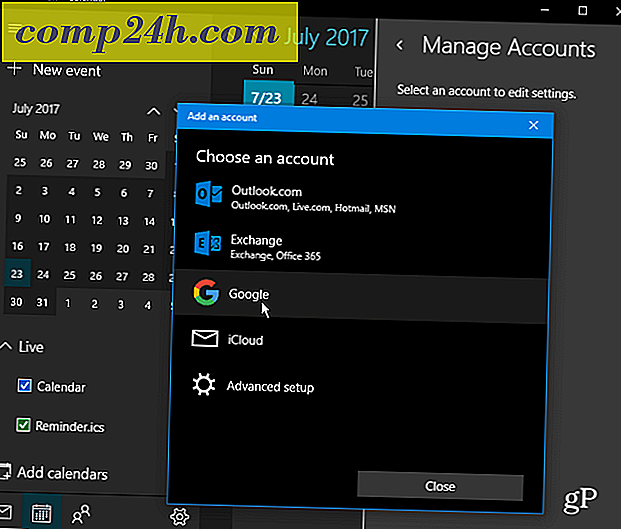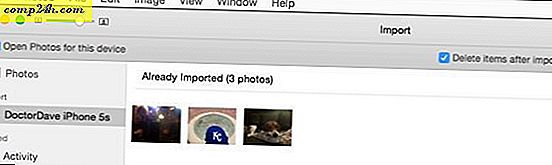माइक्रोसॉफ्ट सर्फेस आरटी पर स्क्रीनशॉट लेना
यदि आपके पास विंडोज आरटी के साथ माइक्रोसॉफ्ट सर्फेस है, और स्क्रीनशॉट लेने की जरूरत है, तो इसे करने के कुछ तरीके हैं। एक टैबलेट भौतिक बटन का उपयोग कर रहा है, और दूसरा मुफ्त अंतर्निहित स्निपिंग टूल का उपयोग करना है।
सतह आरटी टैबलेट पर भौतिक बटन का प्रयोग करें
अपनी सतह पर पूर्ण स्क्रीन का स्क्रीनशॉट लेने के लिए, विंडोज बटन दबाएं और वॉल्यूम डाउन बटन दबाएं।
युक्ति: विंडोज बटन को दबाकर रखें, और आपको थोड़ा कंपन महसूस होगा, फिर वॉल्यूम डाउन बटन दबाएं।

आपको लगता है कि यह एक शॉट नहीं ले सकता है, क्योंकि कोई पुष्टि ध्वनि या संदेश नहीं है, लेकिन ऐसा हुआ। डिफ़ॉल्ट रूप से, स्क्रीनशॉट मेरी पिक्चर्स> स्क्रीनशॉट फ़ोल्डर में रखे जाते हैं।

स्निपिंग टूल का प्रयोग करें
स्निपिंग टूल XP के लिए पावरटॉय के रूप में शुरू हुआ, और Vista में अपनी शुरुआत की, और आरटी सहित - तब से विंडोज का हिस्सा बना रहा है।
सतह पर स्निपिंग टूल तक पहुंचने के लिए, स्टार्ट स्क्रीन प्रकार से: स्निपिंग टूल से और खोज परिणामों के तहत इसे क्लिक या टैप करें। यदि आप इसे बहुत अधिक उपयोग करते हैं, तो आप इसे स्टार्ट स्क्रीन या डेस्कटॉप टास्कबार पर पिन करना चाहेंगे।

स्निपिंग टूल डेस्कटॉप पर आएगा। नया और उस स्निप का प्रकार चुनें जिसका आप उपयोग करना चाहते हैं। स्टाइलस का उपयोग करते समय मुझे सबसे अच्छा काम करने के लिए "फ्री-फॉर्म स्निप" मिलता है। माउस और कीबोर्ड का उपयोग करते समय अन्य महान होते हैं।

उस स्क्रीन का क्षेत्र चुनें जहां आप शॉट लेना चाहते हैं।

फिर आपका स्क्रीन चयन स्निपिंग टूल एडिटर में खुल जाएगा ताकि यदि आपको आवश्यकता हो तो आप इसे मामूली समायोजन कर सकते हैं। फिर, मैं हस्तलिखित नोट्स जोड़ने के लिए एक स्टाइलस का उपयोग करना पसंद करता हूं।

एक चमकदार समस्या यह है कि आप सीधे स्निपिंग टूल से शॉट ईमेल नहीं कर सकते हैं। यह मेल ऐप को पहचाना नहीं जाएगा। भूतल प्रो के साथ आपके पास यह सीमा नहीं है।

आपको अपना स्क्रीनशॉट सहेजने की आवश्यकता होगी, और फिर मेल ऐप खोलें और इसे अटैचमेंट के रूप में भेजें।

साथ ही, आप मेट्रो-शैली इंटरफ़ेस के शॉट्स लेने के लिए स्निपिंग टूल का उपयोग नहीं कर सकते हैं। इसके लिए, आपको भौतिक बटन विधि का उपयोग करने की आवश्यकता होगी।


![फेसबुक स्पैम के लिए आगे बढ़ रहा है और अधिसूचनाओं से दूर [groovyNews]](http://comp24h.com/img/news/951/facebook-moving-spam.png)